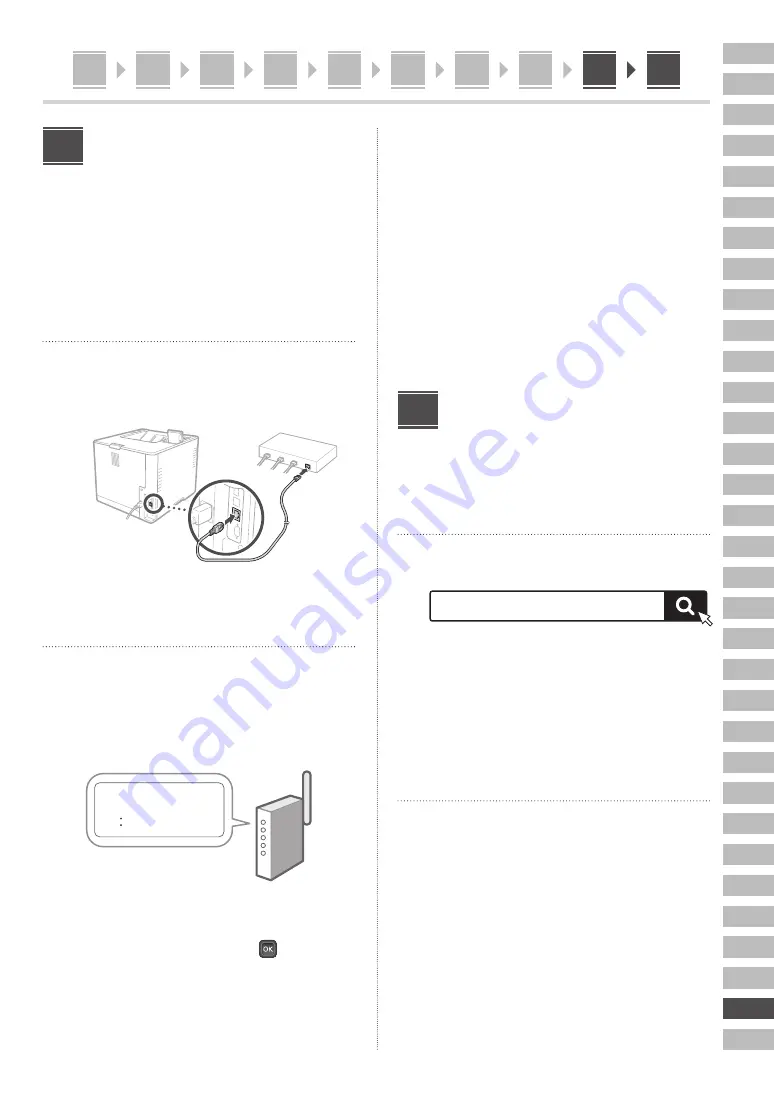
En
Fr
De
It
Es
Ca
Eu
Pt
El
Da
Nl
No
Sv
Fi
Ru
Uk
Lv
Lt
Et
Pl
Cs
Sk
Sl
Hr
Hu
Ro
Bg
Tr
Ar
Fa
Th
Vi
Ms
255
Đang chỉ định Cài Đặt Mạng
Chỉ định các cài đặt kết nối máy tới mạng. Trước khi tiếp
tục, hãy kiểm tra xem máy tính và bộ định tuyến đã được
kết nối mạng đúng cách chưa.
• Để biết thông tin về quy trình khi sử dụng <Mạng LAN
Có Dây + Mạng LAN Có Dây> hoặc <Mạng LAN Có Dây
+ Mạng LAN Không Dây>, hãy xem Hướng dẫn người
dùng.
Mạng LAN Có Dây
1.
Chọn <Mạng LAN Có Dây>.
2.
Kết nối cáp LAN.
Phía
sau
Cần xác định địa chỉ IP để kết nối máy với mạng. Để
biết chi tiết, hãy xem Hướng dẫn sử dụng.
Mạng LAN Không Dây
Ví dụ được mô tả trong tài liệu này dành cho <Cài đặt
SSID>. Xem Hướng dẫn sử dụng để biết thông tin về các
thủ tục cấu hình khác.
1.
Kiểm tra “SSID” và “Mã Khoá Mạng” của bộ
định tuyến.
SSID
: XXXXXXXXXXXX
Mã Khoá Mạng
: XXXXXXXXXXXX
2.
Chọn <Mạng LAN Không Dây>.
3.
Kiểm tra thông báo và nhấn
.
4.
Chọn <Cài Đặt SSID>.
5.
Chọn <Chọn Điểm Truy Cập>.
9
6.
Chọn bộ định tuyến có SSID phù hợp.
Nếu thông báo <Áp dụng cài đặt của Cài Đặt IEEE
802.1X vào kết nối?> xuất hiện, hãy chọn <Có> và
chuyển sang bước
8
bên dưới.
7.
Nhập khóa mạng bạn đã kiểm tra ở trên và
chọn <Áp dụng>.
8.
Chọn <Có>.
• Sau khi thiết lập kết nối, màn hình chính sẽ xuất
hiện.
• Cần xác định địa chỉ IP để kết nối máy với mạng.
Để biết chi tiết, hãy xem Hướng dẫn sử dụng.
Cài đặt Phần mềm/Trình
điều khiển
Để sử dụng chức năng in của máy, bạn phải cài đặt trình
điều khiển máy in.
Tải xuống từ trang web của Canon
1.
Tìm kiếm từ khóa “tải về (tên mẫu máy)”.
Ví dụ: Tải về LBP361dw
Tải về XXXXXXX
Nếu bạn không thể tìm thấy trang web tải xuống,
hãy truy cập
https://global.canon/en/support/
2.
Hãy tải xuống phần mềm và trình điều
khiển, và cài đặt trên máy tính của bạn.
Cài đặt từ đĩa CD/DVD-ROM đi kèm
1.
Đặt đĩa CD/DVD-ROM vào máy tính của bạn
và cài đặt phần mềm và trình điều khiển.
Đối với cài đặt thông thường, hãy chọn “Easy
Installation”. Việc chọn “Easy Installation” sẽ cài đặt
trình điều khiển cùng với phần mềm và hướng dẫn
sử dụng tiêu chuẩn.
10
10
1
2
3
4
5
6
8
7
9














































